Nachrichten in Signal weiterleiten: Eine umfassende Anleitung
Wenn Sie die Signal-App für den Nachrichtenaustausch nutzen, fragen Sie sich möglicherweise, wie genau das Weiterleiten von Nachrichten funktioniert. Keine Sorge, es ist ein einfacher Prozess, der sowohl auf Ihrem Mobilgerät als auch auf Ihrem Desktop-Computer möglich ist. Die Funktion, Nachrichten an andere Signal-Nutzer oder Gruppenchats weiterzuleiten, erspart Ihnen das mühsame erneute Eintippen ganzer Nachrichten. Besonders bei längeren oder aufwendigeren Nachrichten ist diese Funktion äußerst praktisch.
In diesem Artikel zeigen wir Ihnen Schritt für Schritt, wie Sie Nachrichten in Signal auf verschiedenen Geräten weiterleiten. Darüber hinaus erläutern wir, wie Sie eine Nachricht von Signal zu WhatsApp übertragen können.
Nachrichten in Signal auf dem iPhone weiterleiten
Das Weiterleiten von Nachrichten in der Signal-App auf Ihrem iPhone ist schnell und unkompliziert. Hier ist eine detaillierte Anleitung:
- Öffnen Sie die Signal-App auf Ihrem iPhone.
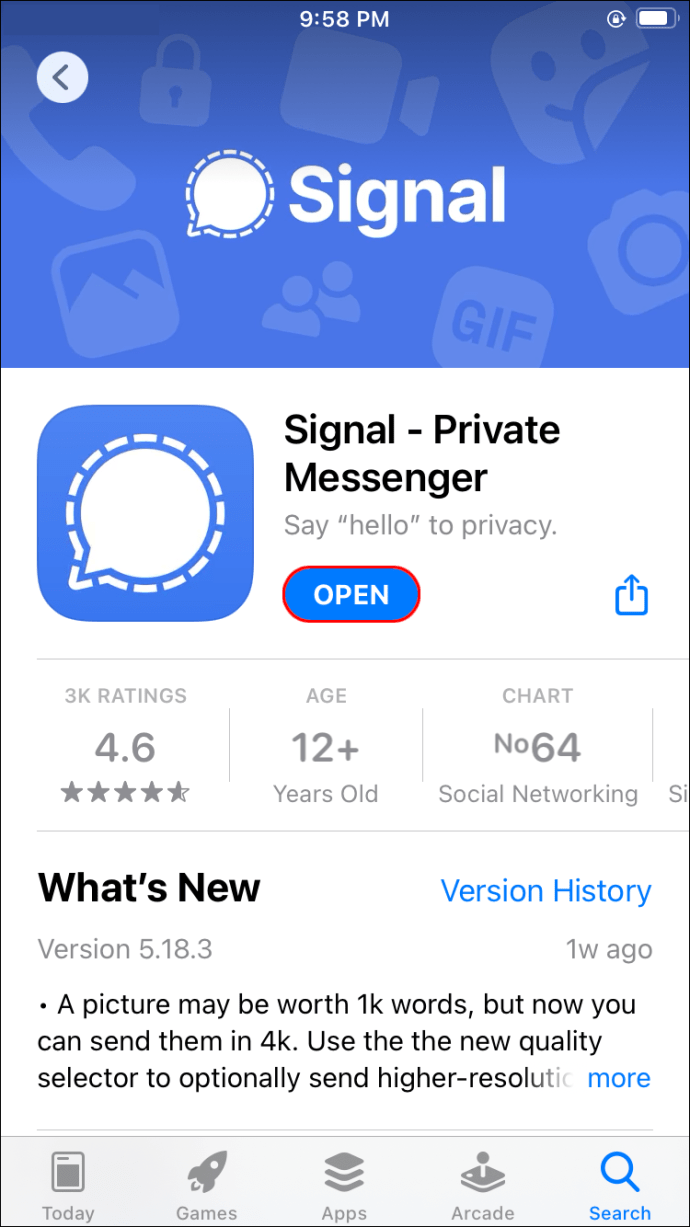
- Navigieren Sie zu dem Chat, in dem sich die Nachricht befindet, die Sie weiterleiten möchten.
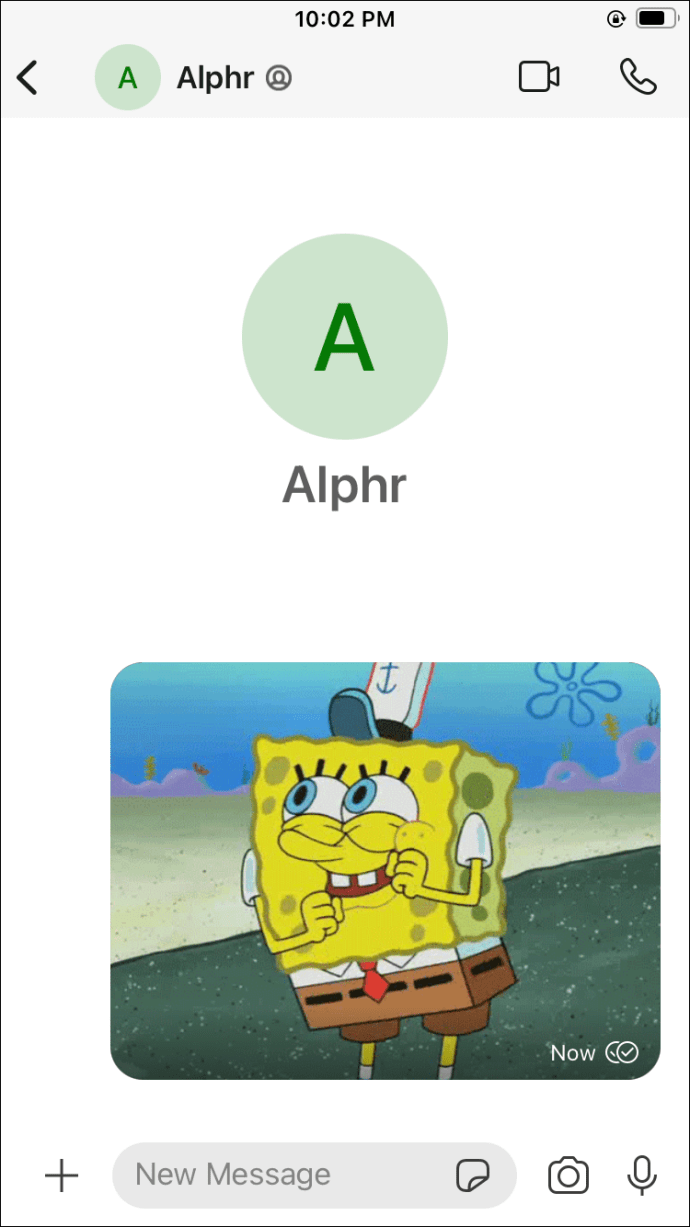
- Tippen Sie außerhalb der Nachrichtenblase und halten Sie den Finger gedrückt.
- Ein Pop-up-Menü erscheint am unteren Bildschirmrand.
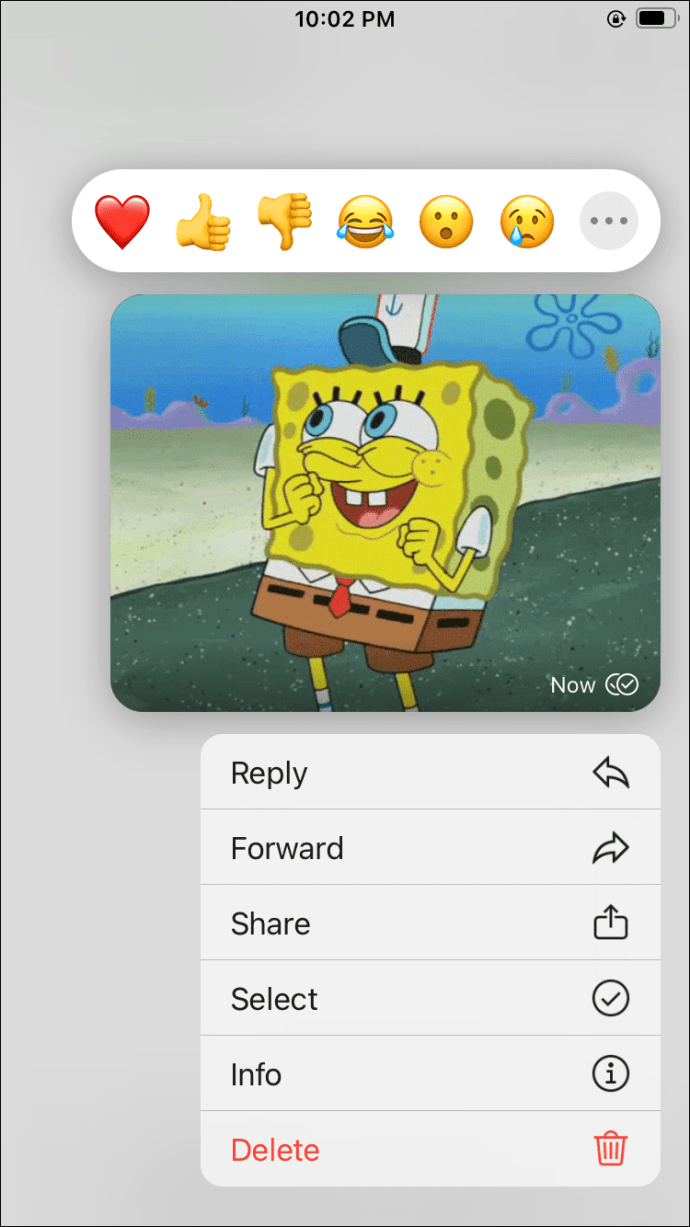
- Wählen Sie den Pfeil, der nach rechts zeigt.
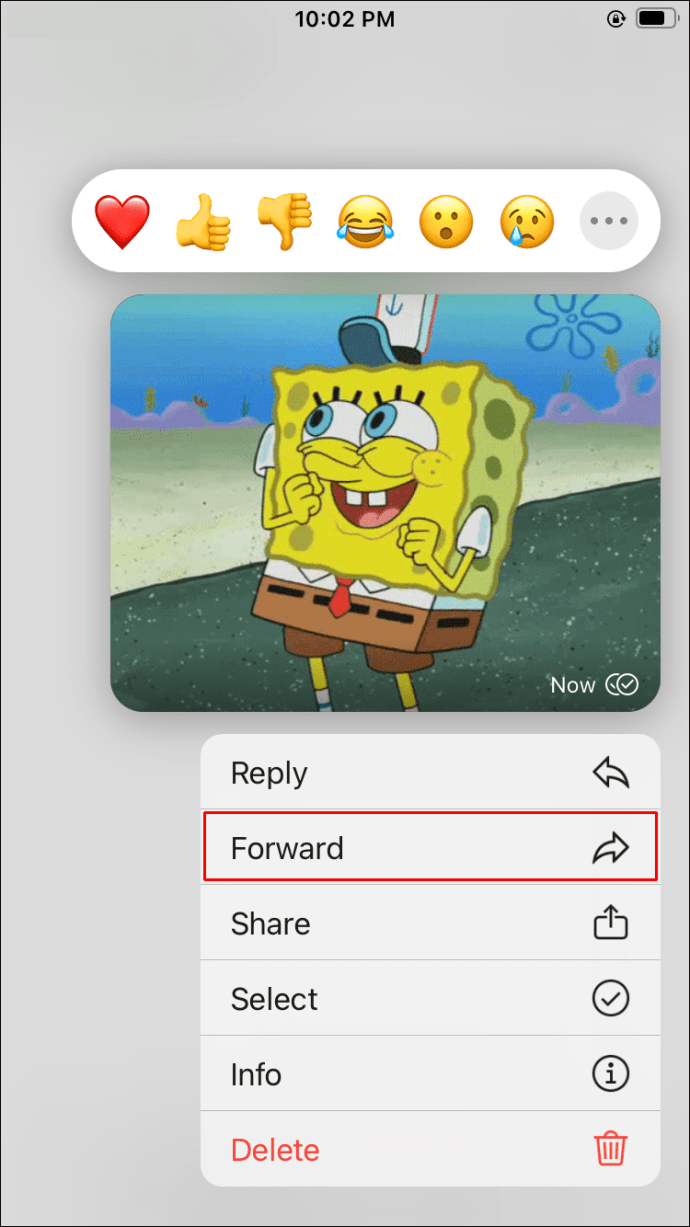
- Wählen Sie den gewünschten Einzel- oder Gruppenchat, an den Sie die Nachricht senden möchten.
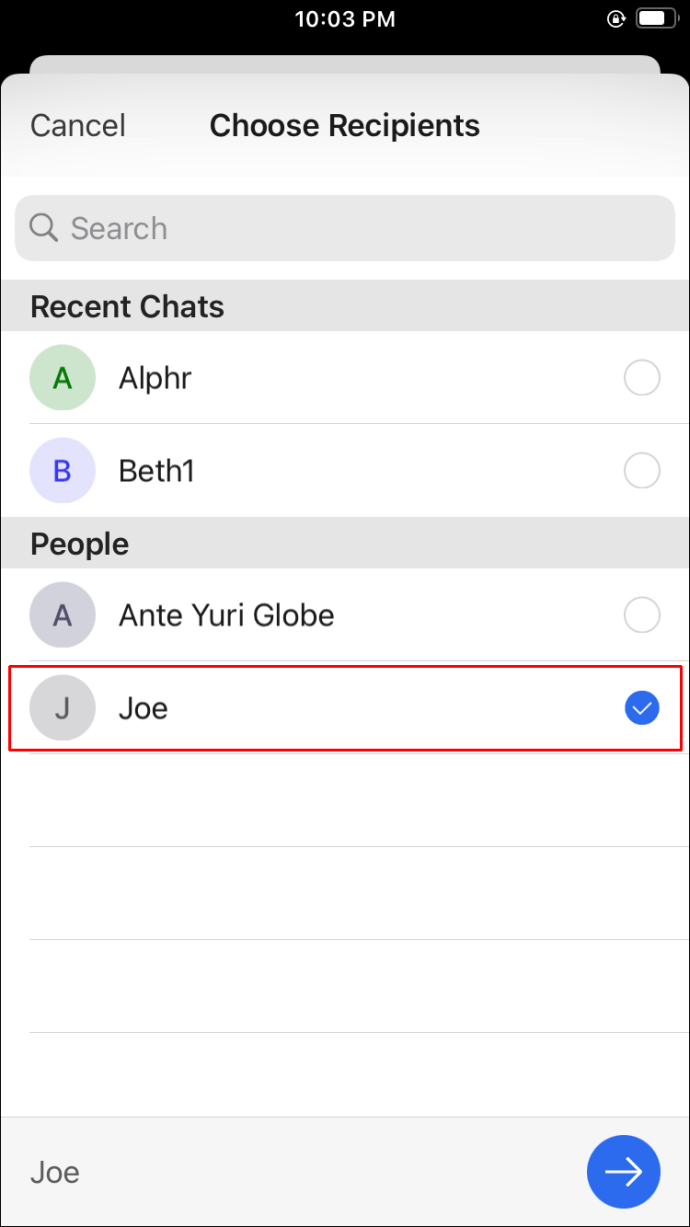
- Tippen Sie auf den blauen Pfeil unten rechts auf dem Bildschirm.
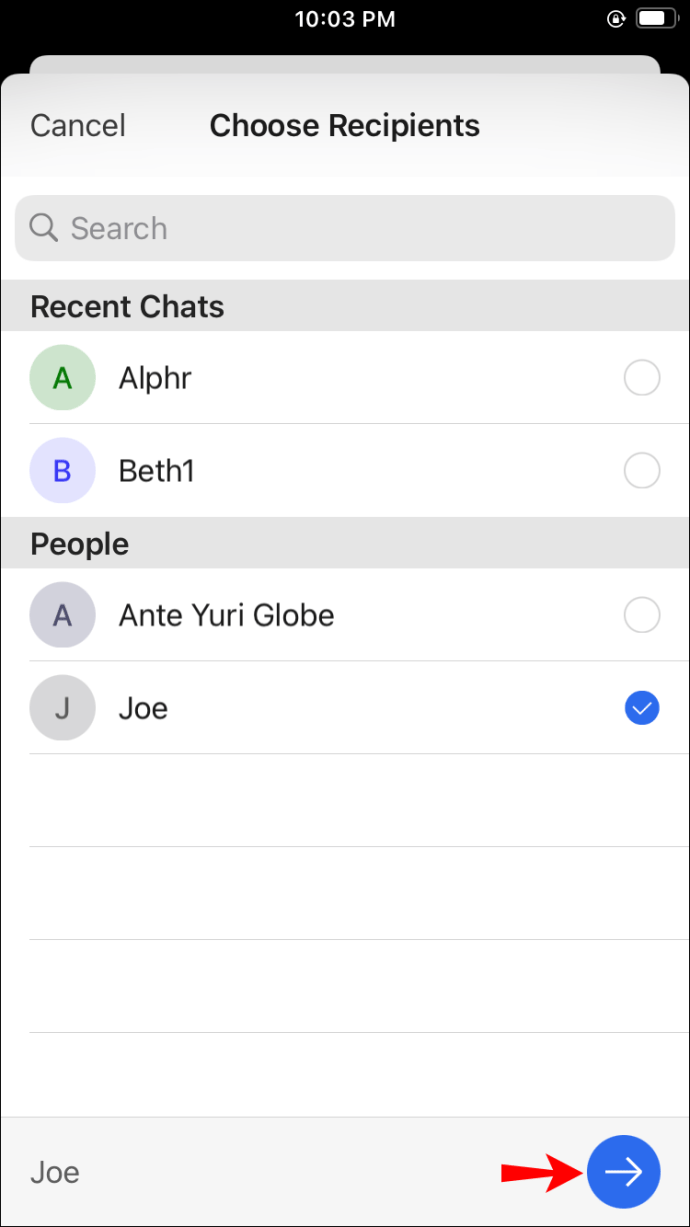
- Fügen Sie bei Bedarf eine zusätzliche Nachricht hinzu.
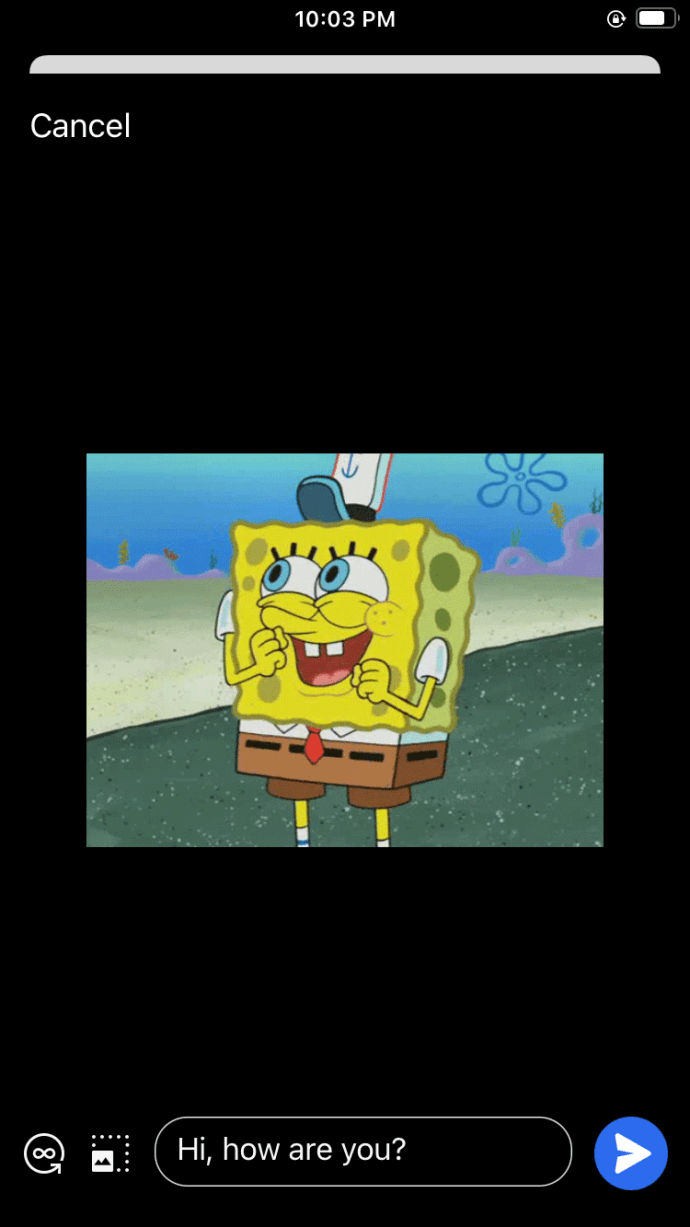
- Klicken Sie auf „Senden“.
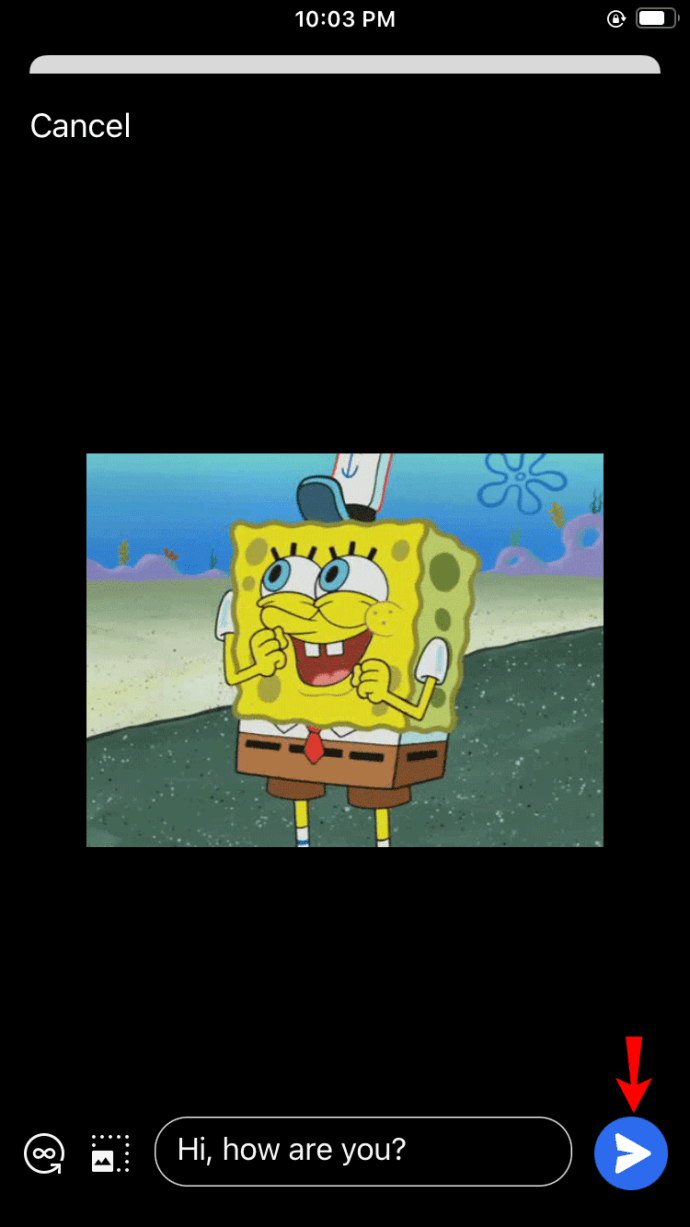
Das war’s! Sie können dieselbe Nachricht gleichzeitig an bis zu fünf verschiedene Chats weiterleiten, egal ob Einzel- oder Gruppengespräche. Neben Textnachrichten können Sie auch Fotos oder Links auf die gleiche Weise weiterleiten.
Nachrichten in Signal auf Android-Geräten weiterleiten
Um auf einem Android-Gerät eine Nachricht in Signal an einen anderen Chat weiterzuleiten, folgen Sie diesen Schritten:
- Öffnen Sie die Signal-App auf Ihrem Android-Smartphone.
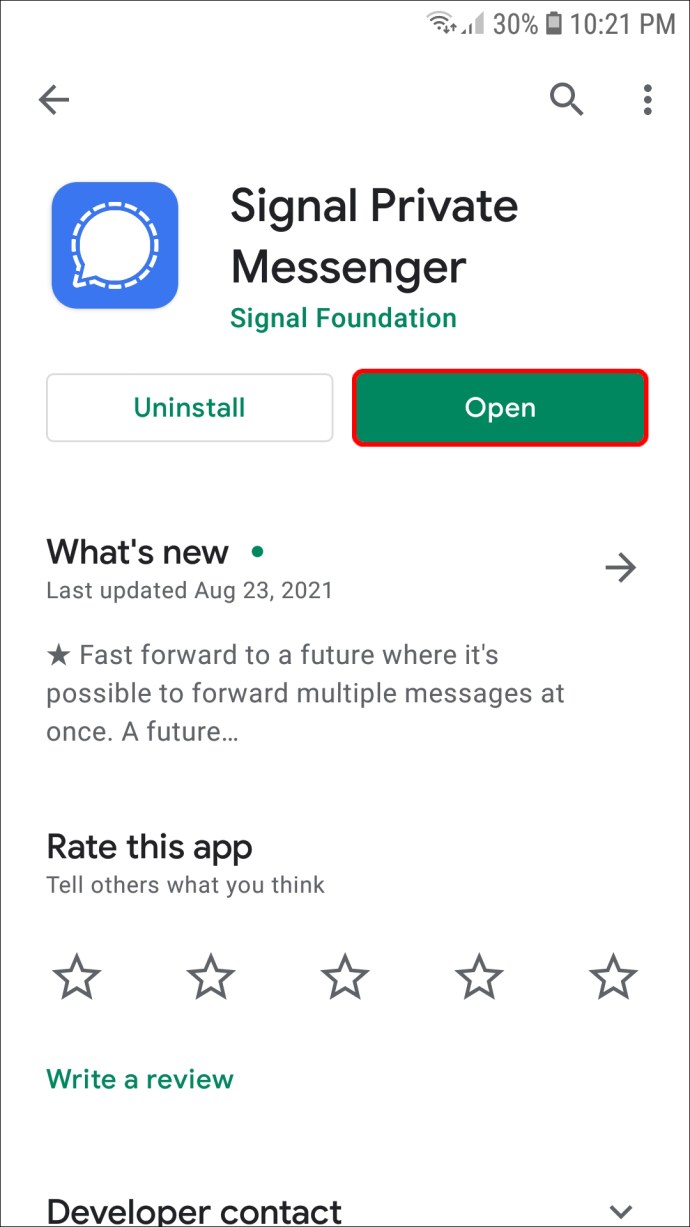
- Gehen Sie zu dem Chat, der die Nachricht enthält, die Sie weiterleiten möchten.
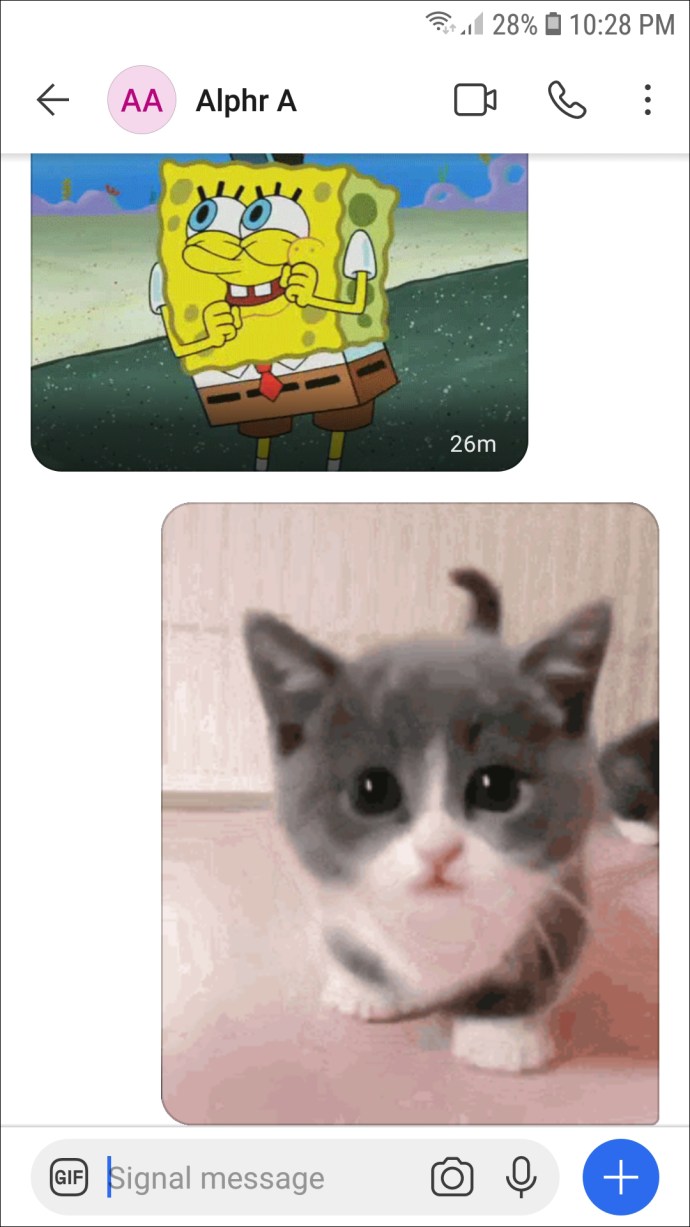
- Tippen und halten Sie den Bereich außerhalb der Nachrichtenblase, um ein Menü am unteren Bildschirmrand aufzurufen.
- Wählen Sie den „Weiterleiten“-Pfeil, der im unteren Menü nach rechts zeigt.
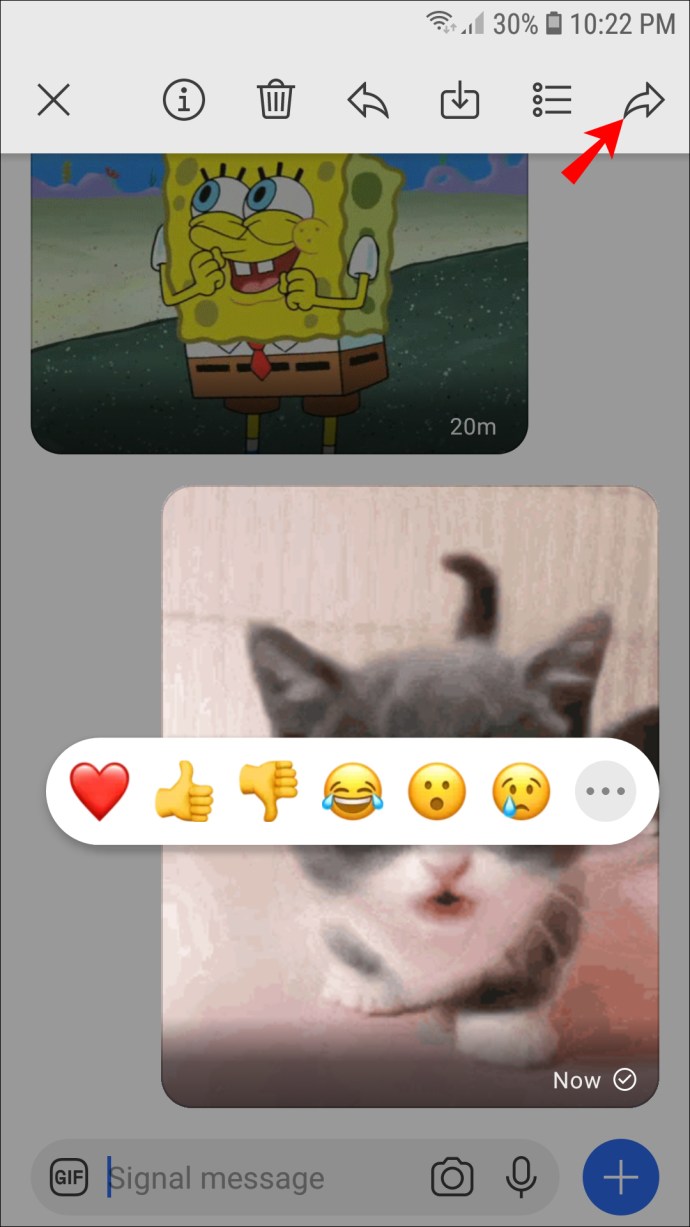
- Wählen Sie den Chat aus, an den die Nachricht gesendet werden soll.
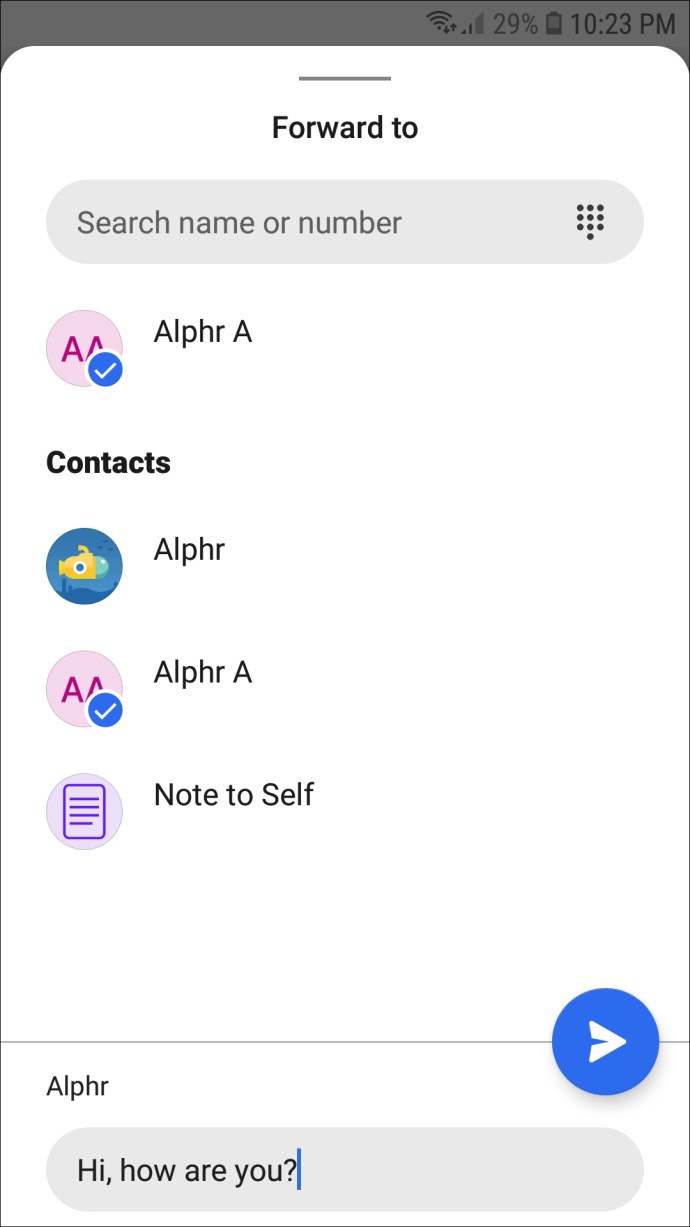
- Tippen Sie auf den blauen Pfeil in der unteren rechten Ecke der App.
- Fügen Sie der Nachricht bei Bedarf zusätzlichen Text oder ein Emoji hinzu.
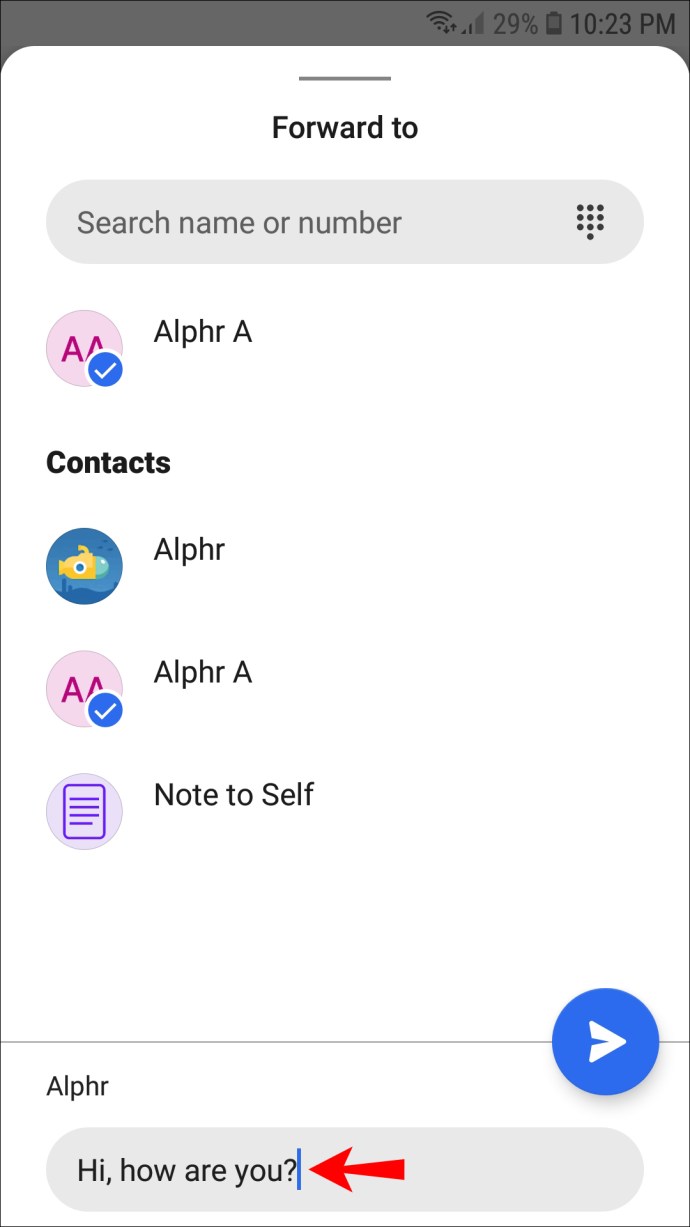
- Tippen Sie auf „Senden“.

Die Nachricht wird sofort an den ausgewählten Chat weitergeleitet. Sobald die Nachricht versendet wurde, ist die Weiterleitung nicht mehr rückgängig zu machen. Stellen Sie daher sicher, dass Sie die Nachricht an den richtigen Chat senden. Ein wesentlicher Unterschied zur iPhone-App ist, dass Sie auf Android-Geräten jeweils nur eine Nachricht an einen Chat weiterleiten können. iPhone-Nutzer können dieselbe Nachricht gleichzeitig an bis zu fünf Chats senden.
Nachrichten in Signal auf einem Windows 10 PC weiterleiten
Auch in der Signal-Desktop-App können Sie Nachrichten problemlos weiterleiten. So geht’s auf einem Windows 10 PC:
- Öffnen Sie die Signal-Desktop-App.
- Suchen Sie den Chat, aus dem Sie die Nachricht weiterleiten möchten, und klicken Sie darauf.
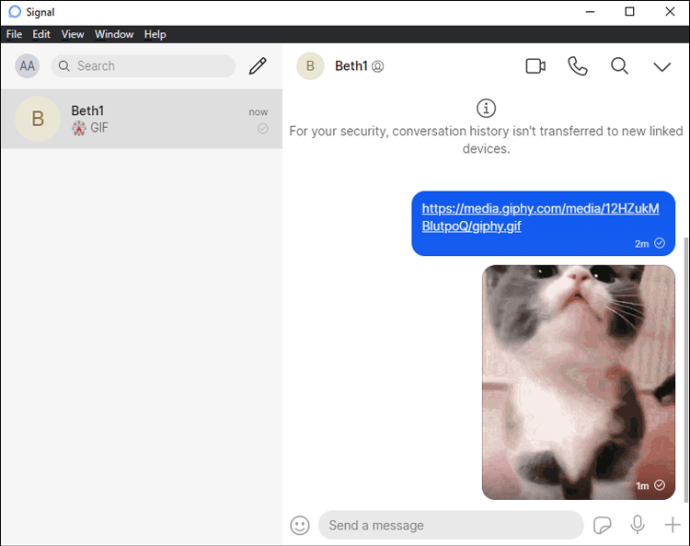
- Bewegen Sie den Mauszeiger über die Nachricht, die Sie weiterleiten möchten.
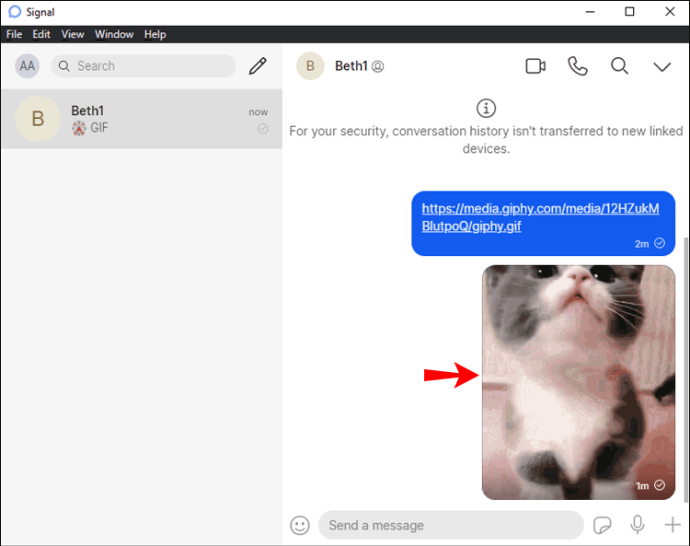
- Klicken Sie auf die drei Punkte, die neben der Nachrichtenblase erscheinen.
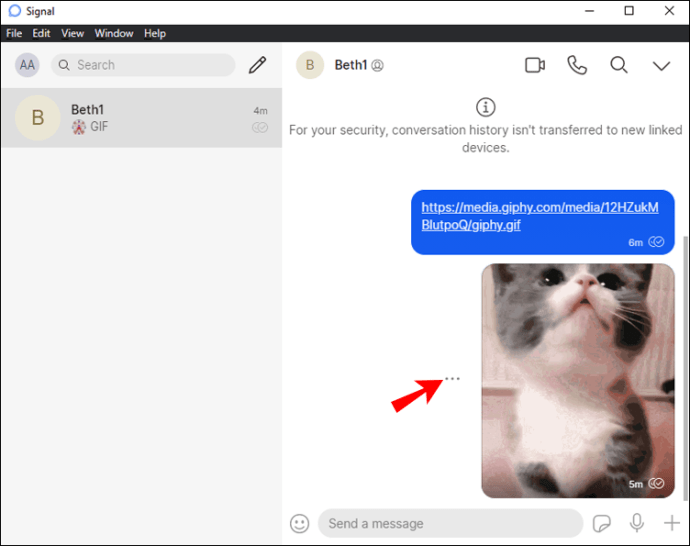
- Wählen Sie die Option „Weiterleiten“.
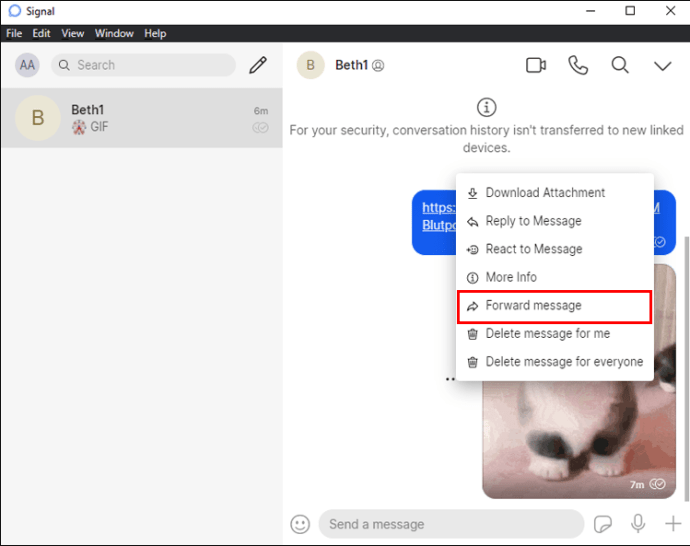
- Wählen Sie die Chats aus, an die Sie die Nachricht weiterleiten möchten. Sie können bis zu fünf verschiedene Konversationen auswählen.
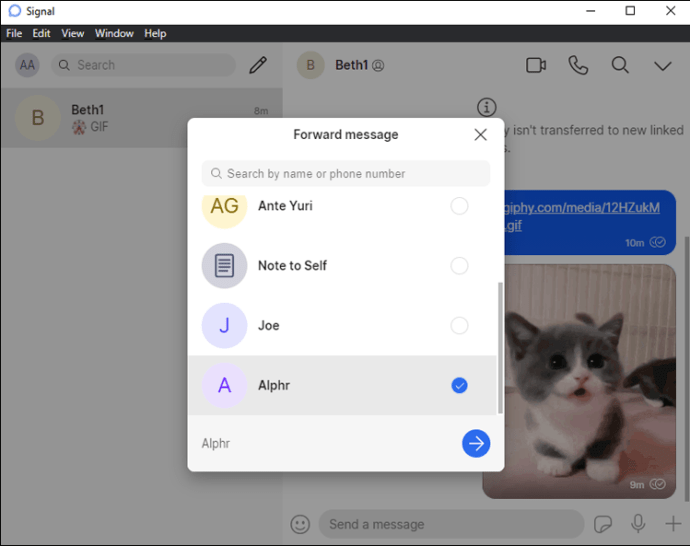
- Klicken Sie auf den „Weiter“-Pfeil.
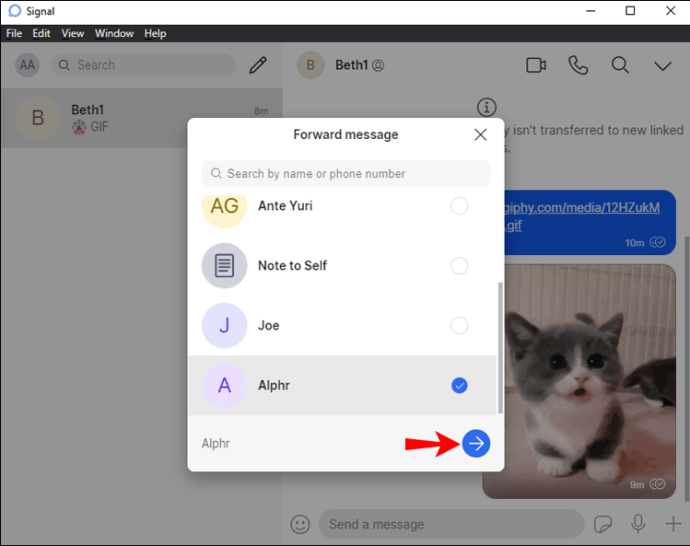
- Bearbeiten Sie die Nachricht bei Bedarf.
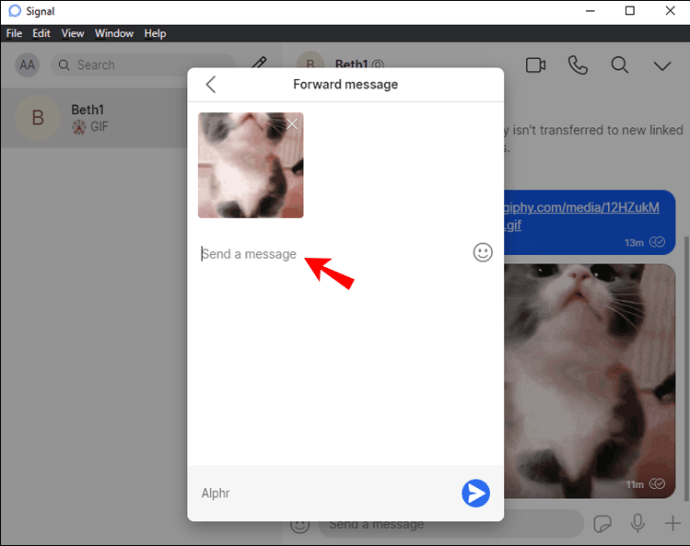
- Klicken Sie auf „Senden“.
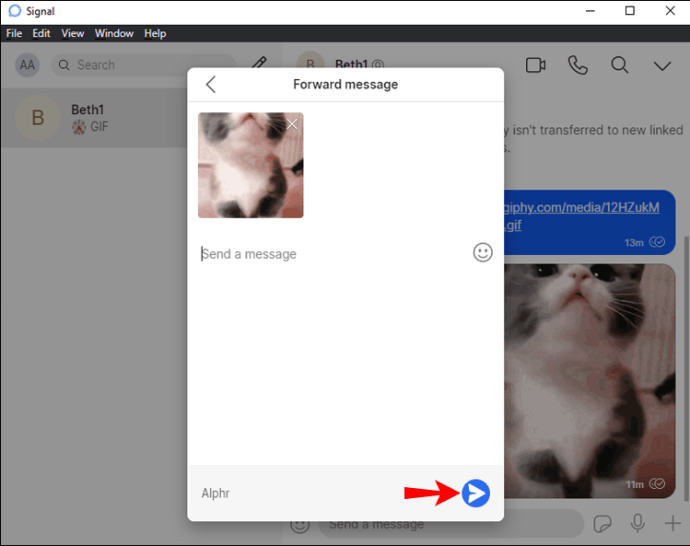
Beachten Sie, dass die Person, an die Sie die Nachricht weiterleiten, darüber informiert wird, dass die Nachricht weitergeleitet wurde. Sie kann jedoch nicht herausfinden, wer die ursprüngliche Nachricht verfasst hat.
Nachrichten in Signal auf dem Mac weiterleiten
Um eine Nachricht in Signal auf Ihrem Mac weiterzuleiten, folgen Sie diesen Anweisungen:
- Starten Sie die Signal-Desktop-App auf Ihrem Mac.
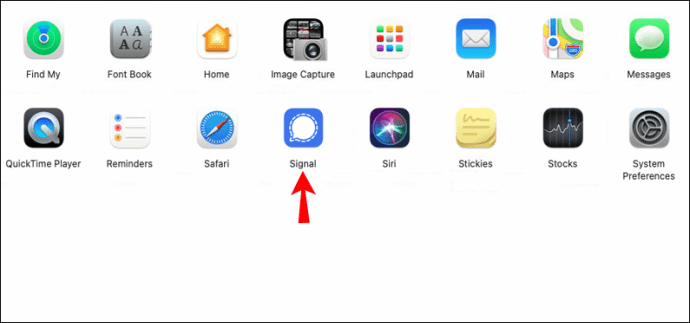
- Klicken Sie auf den Chat, in dem sich die Nachricht befindet, die Sie weiterleiten möchten.
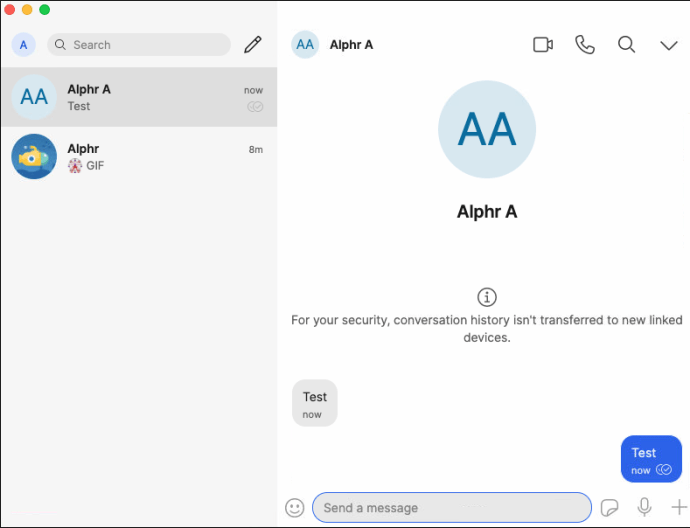
- Bewegen Sie den Mauszeiger über die Nachrichtenblase.
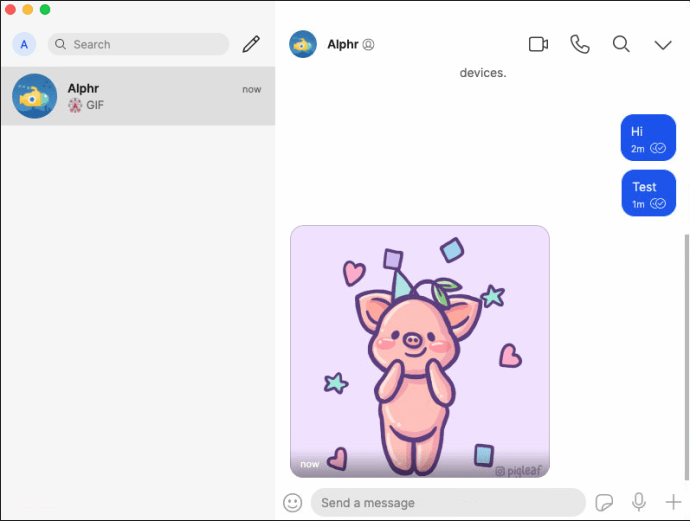
- Klicken Sie auf die drei Punkte neben der Nachricht.
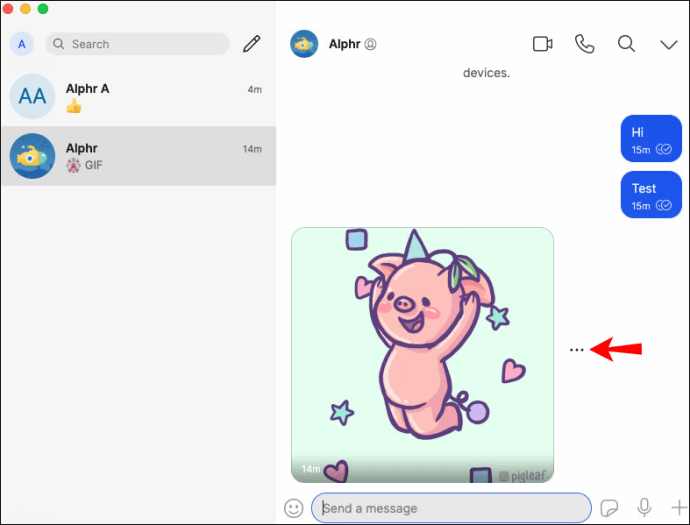
- Wählen Sie die Option „Weiterleiten“.
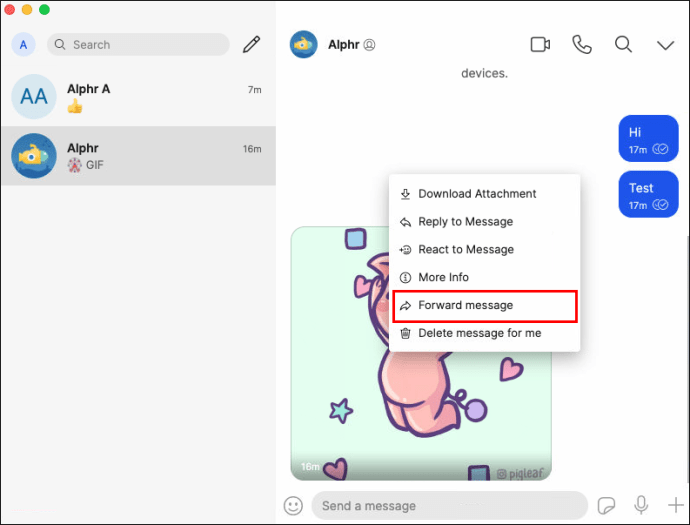
- Wählen Sie alle Chats aus, an die Sie die Nachricht senden möchten.
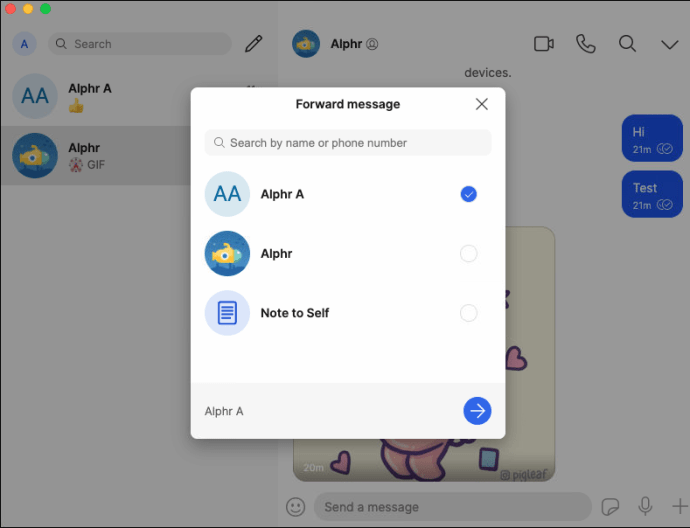
- Fahren Sie mit der Pfeilschaltfläche „Weiter“ fort.
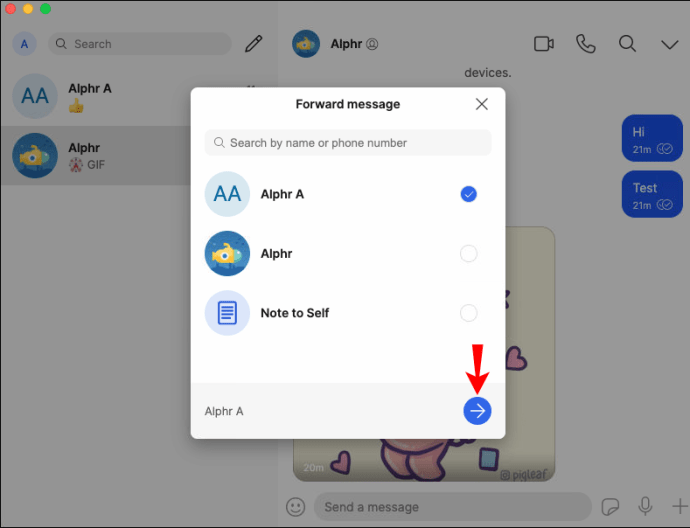
- Bearbeiten Sie die Nachricht, falls nötig.
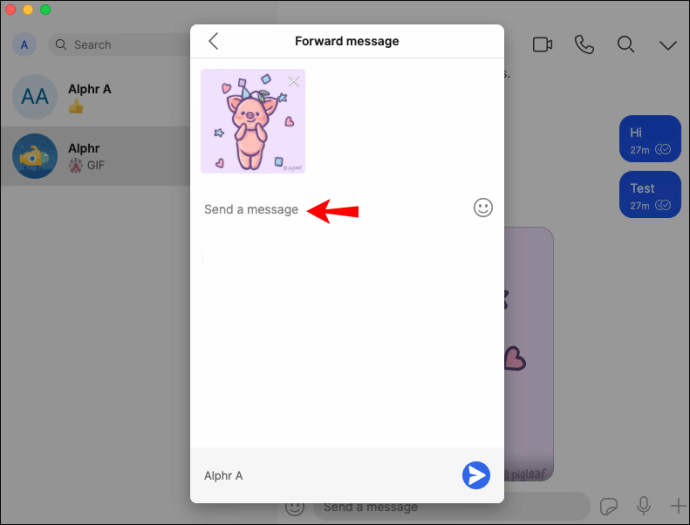
- Klicken Sie auf die „Senden“-Schaltfläche.
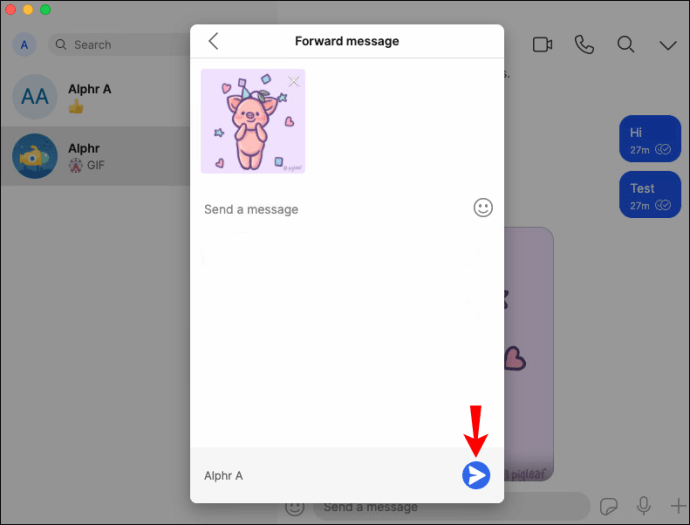
Mehrere Nachrichten in Signal gleichzeitig weiterleiten
Sie können in Signal nicht nur einzelne, sondern auch mehrere Nachrichten gleichzeitig weiterleiten.
So geht’s in der mobilen App:
- Öffnen Sie Signal auf Ihrem Smartphone.
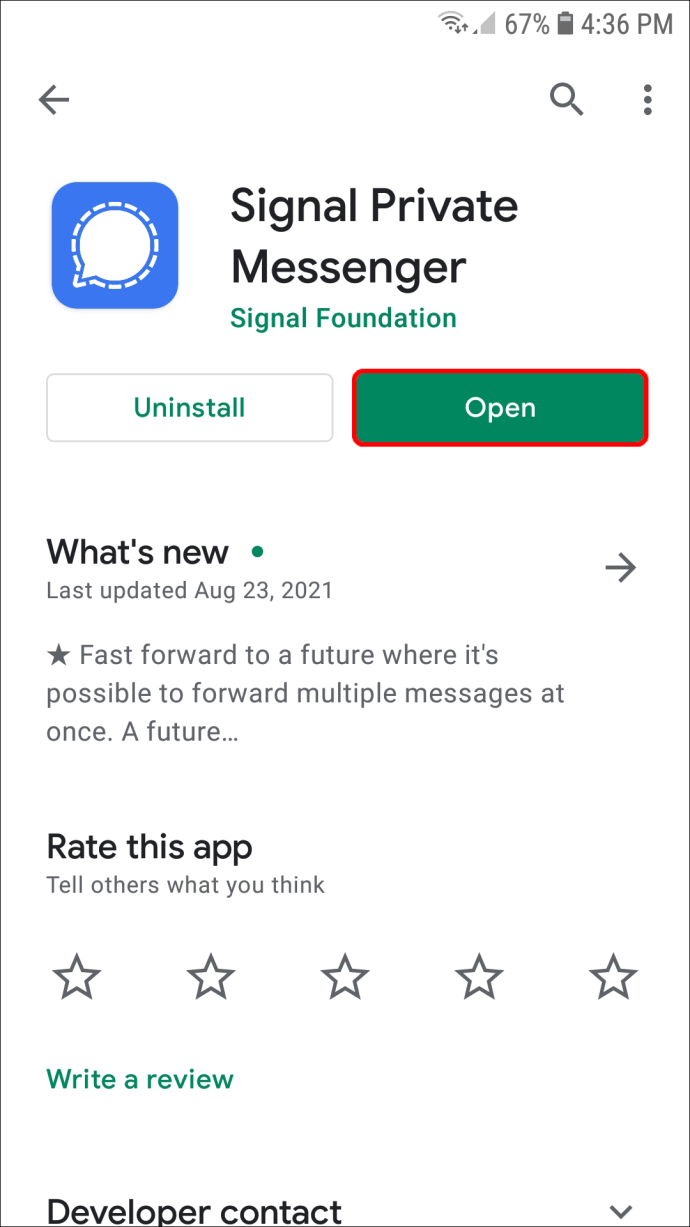
- Gehen Sie zu dem Chat, der die Nachrichten enthält, die Sie weiterleiten möchten.

- Tippen und halten Sie außerhalb einer Nachrichtenblase.
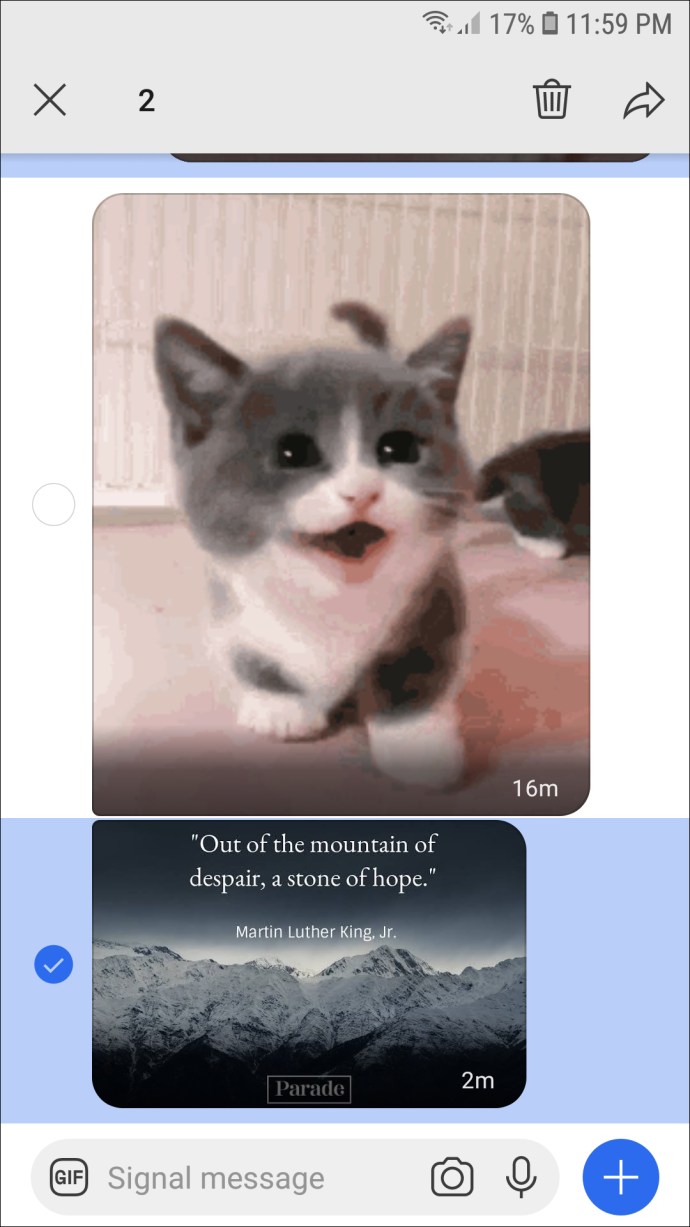
- Wählen Sie alle Nachrichten aus, die Sie weiterleiten möchten, indem Sie auf den leeren Kreis neben jeder Nachricht tippen.
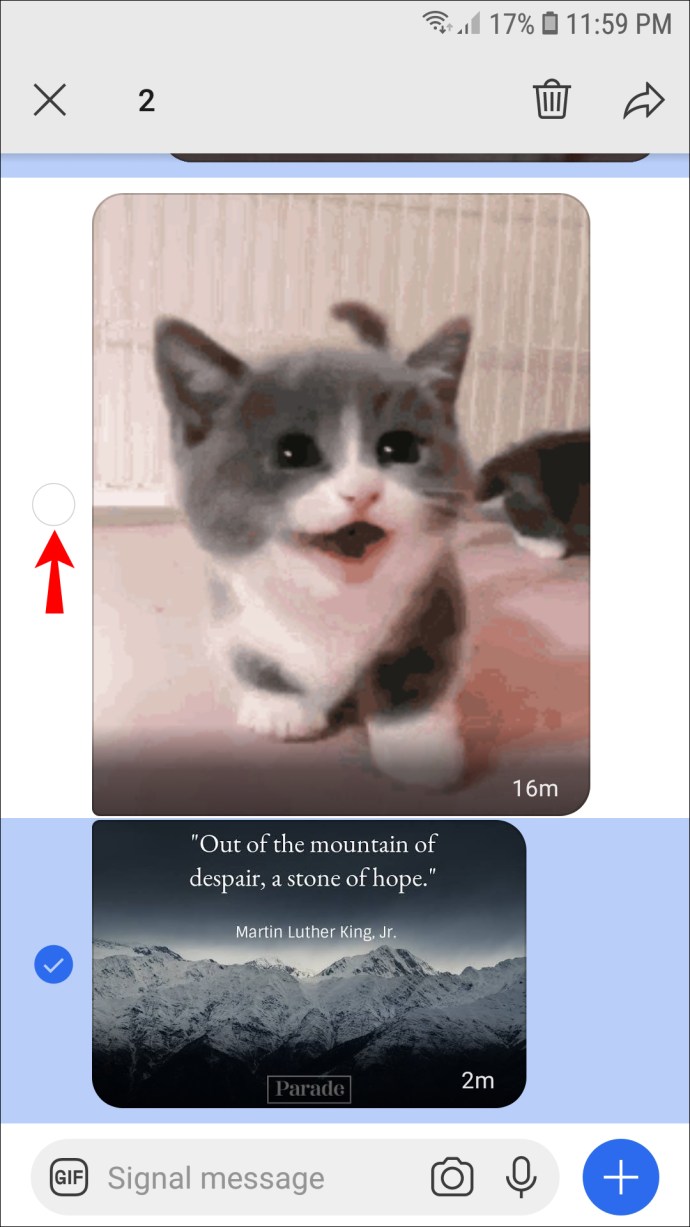
- Tippen Sie in der unteren Symbolleiste auf den Pfeil, der nach rechts zeigt.
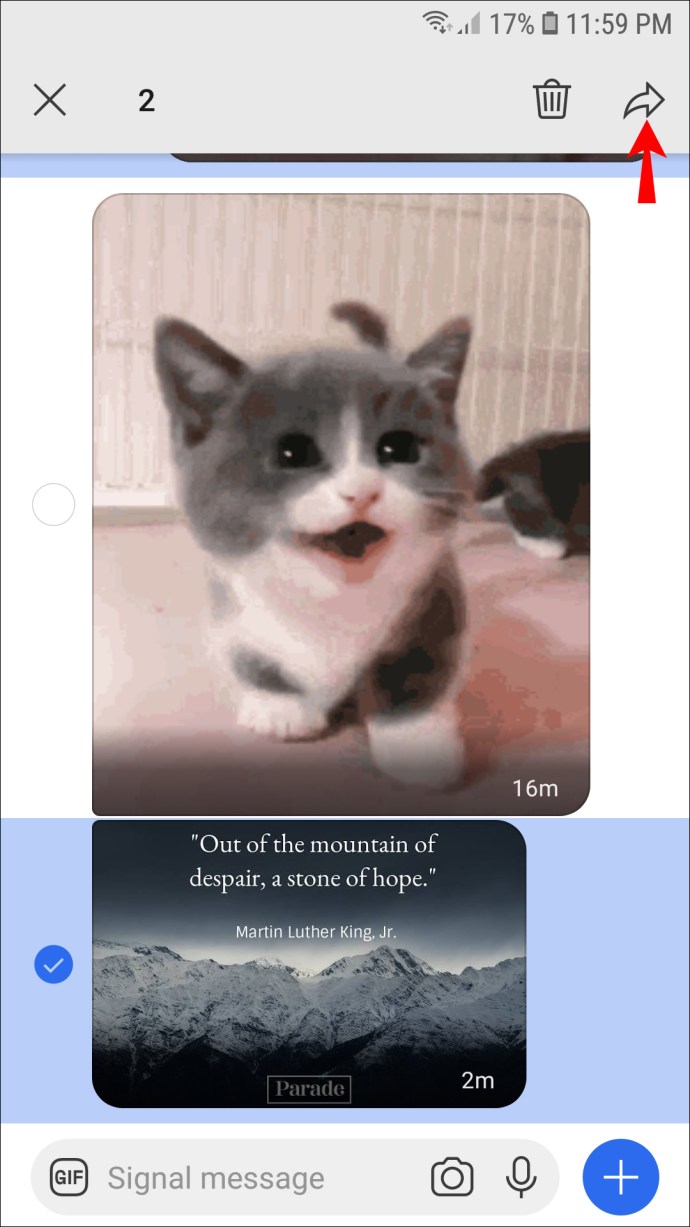
- Wählen Sie alle Chats aus, an die Sie die Nachrichten weiterleiten möchten.
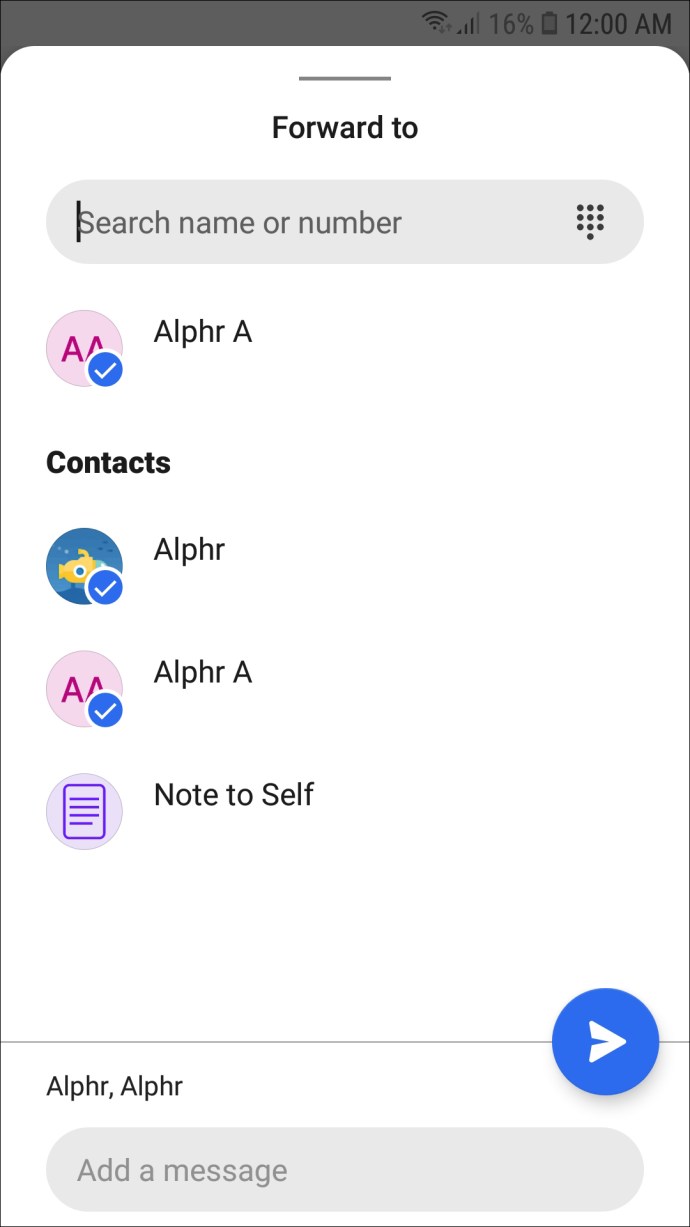
- Bearbeiten Sie die Nachrichten, falls nötig.
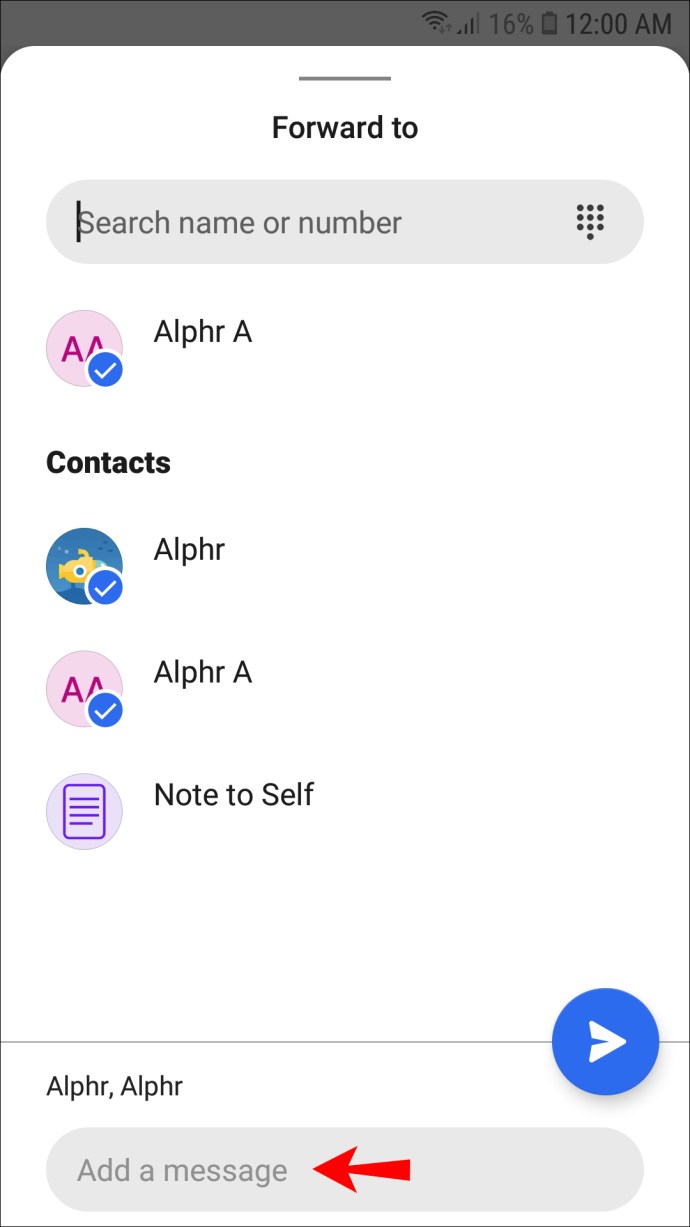
- Tippen Sie auf „Senden“.
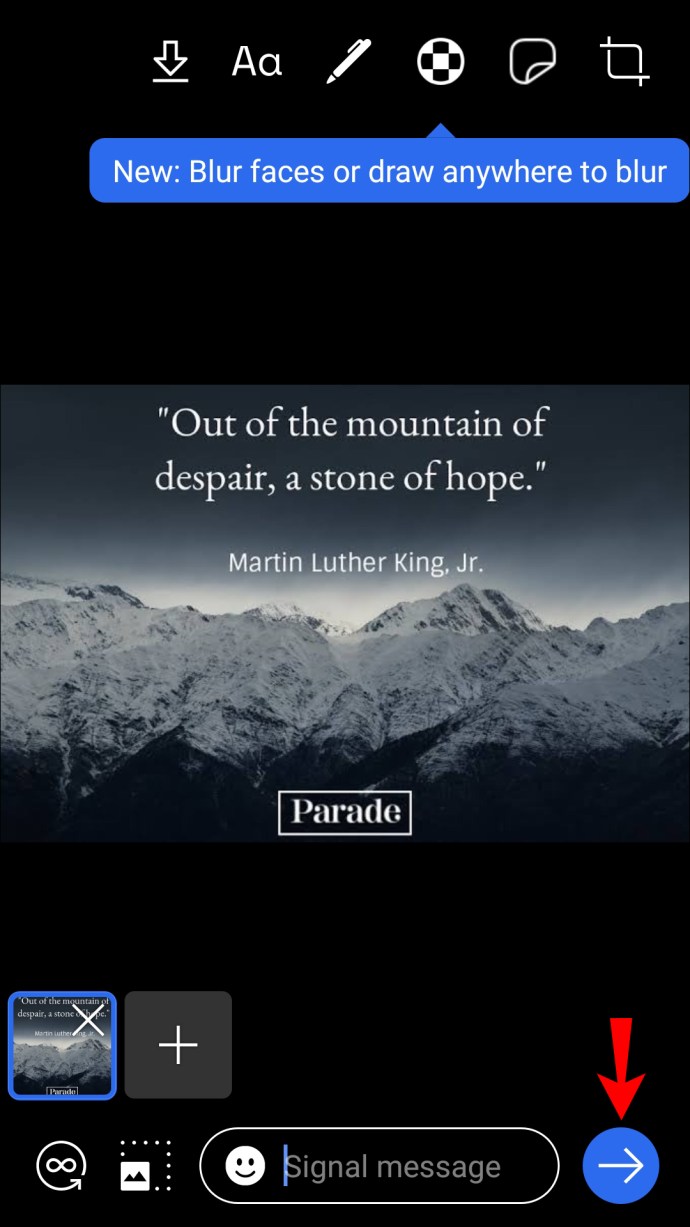
Alle ausgewählten Nachrichten werden weitergeleitet, sobald Sie auf „Senden“ tippen. Sie können beliebig viele Nachrichten auf diese Weise weiterleiten, der Vorgang kann jedoch je nach Anzahl der Nachrichten etwas Zeit in Anspruch nehmen.
Nachrichten von Signal zu WhatsApp weiterleiten
Das direkte Weiterleiten einer Nachricht von Signal zu WhatsApp ist leider nicht möglich. Die beiden Apps sind nicht miteinander verknüpft. Sie können jedoch die Copy-and-Paste-Methode verwenden.
Folgende Schritte ermöglichen das Weiterleiten einer Nachricht über die mobile App:
- Öffnen Sie Signal und navigieren Sie zu dem Chat, der die Nachricht enthält, die Sie weiterleiten möchten.

- Tippen Sie lange auf die Nachricht, bis unten auf dem Bildschirm eine Werkzeugleiste erscheint.
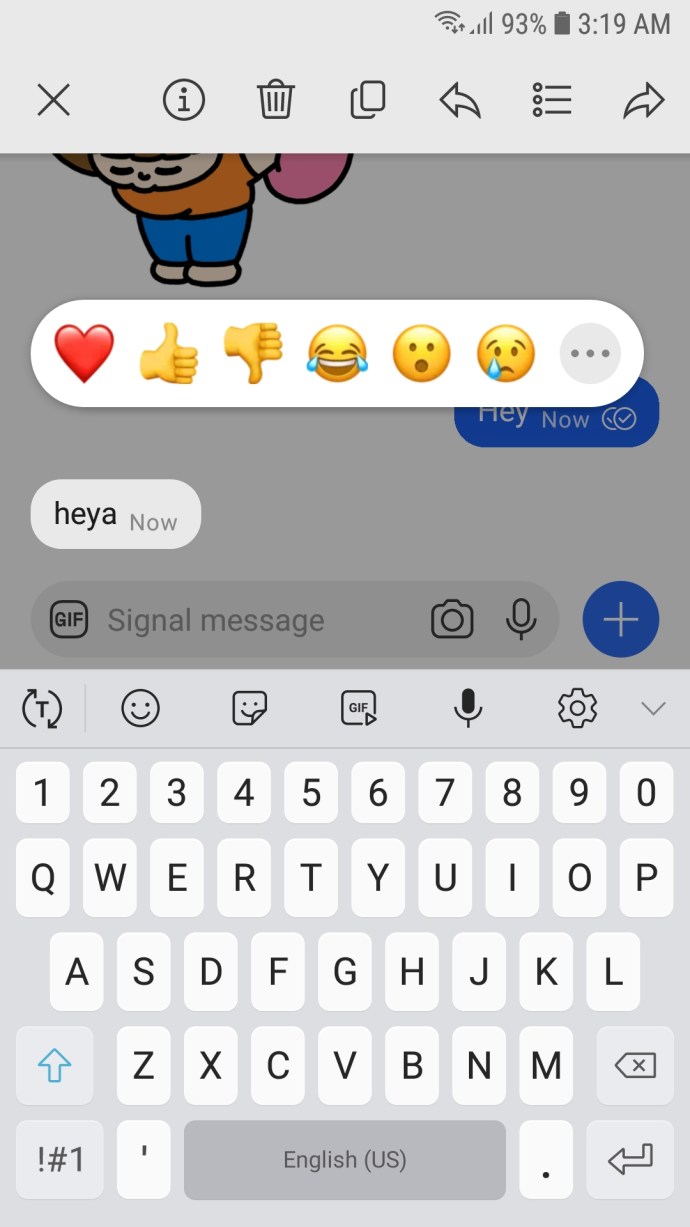
- Tippen Sie auf das Symbol mit den zwei Blättern in der Mitte der Werkzeugleiste. Das ist die Option „Kopieren“.
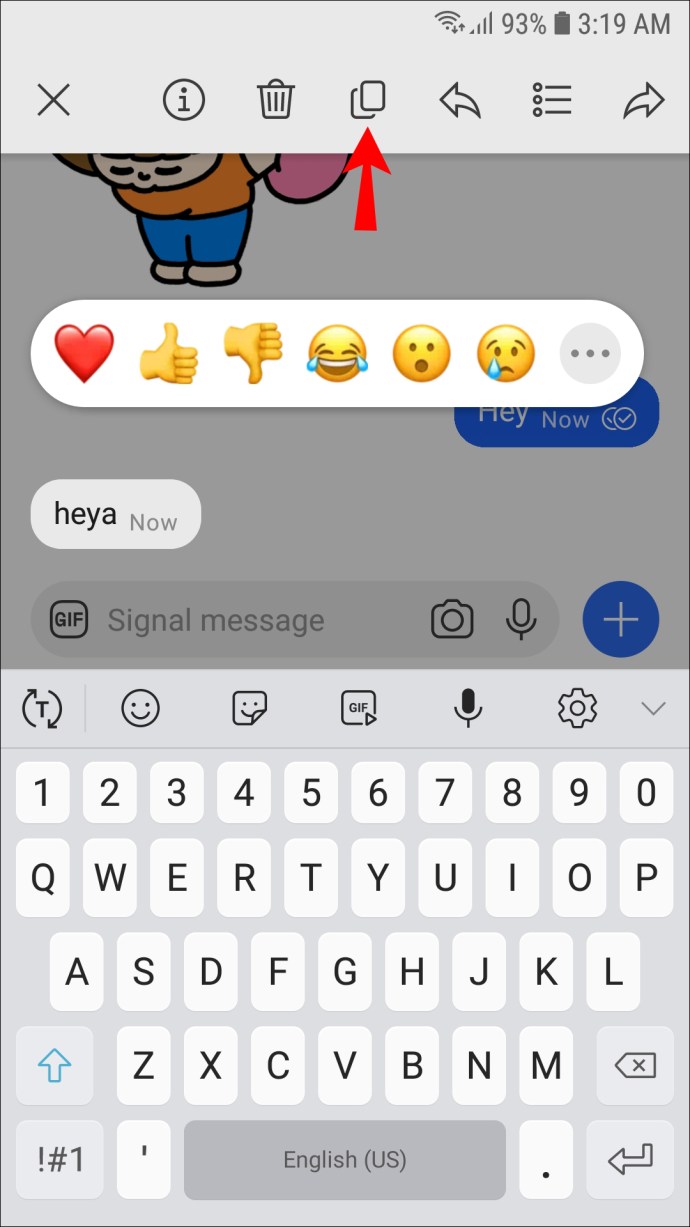
- Schließen Sie Signal.
- Öffnen Sie WhatsApp und gehen Sie zu dem Chat, an den Sie die Nachricht senden möchten.
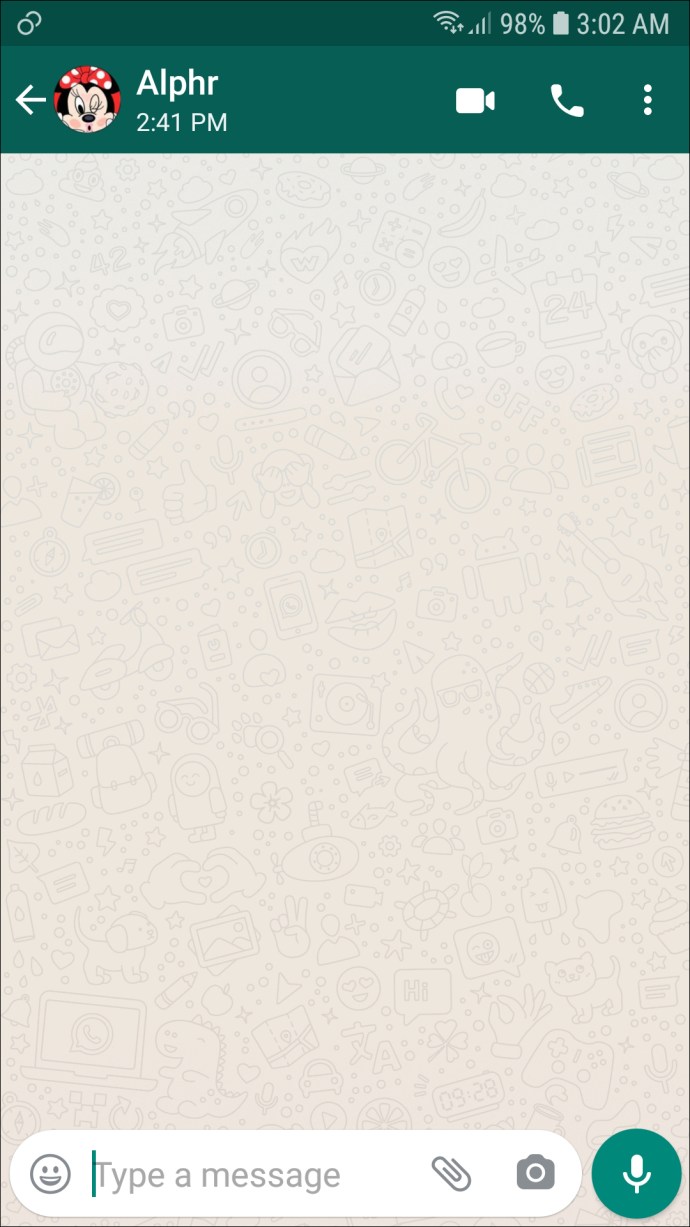
- Tippen Sie auf das Chat-Feld und halten Sie es gedrückt.
- Wählen Sie „Einfügen“.
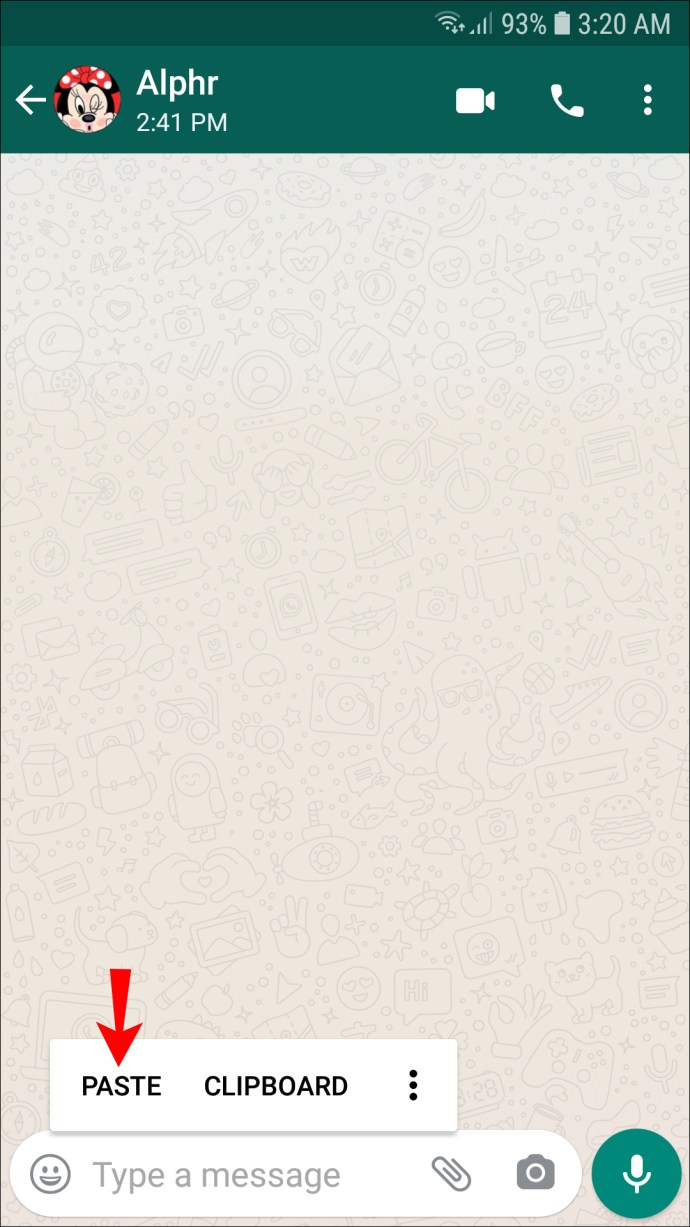
- Tippen Sie auf den blauen Pfeil auf der rechten Seite des Bildschirms, um die Nachricht zu senden.
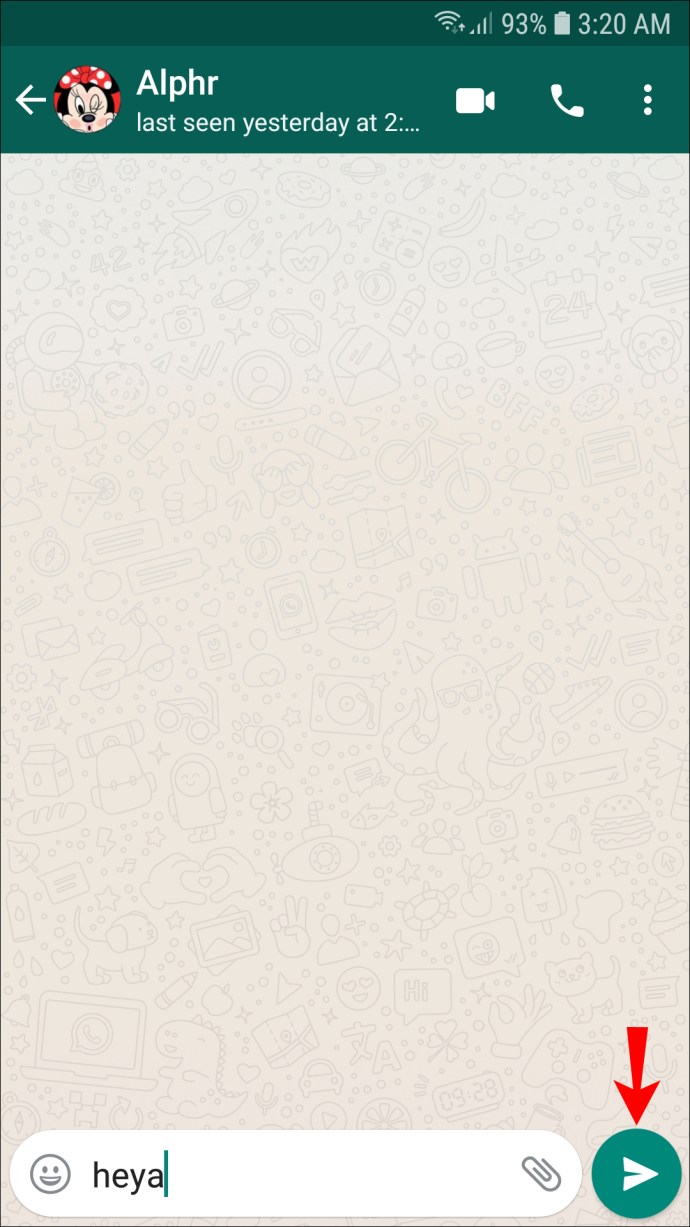
Diese Schritte beschreiben den schnellsten Weg, eine Nachricht von Signal zu anderen Messaging-Apps weiterzuleiten. Die Vorgehensweise funktioniert analog auch in der Desktop-App. Markieren Sie einfach die Nachricht mit dem Mauszeiger oder doppelklicken Sie darauf, wählen Sie „Kopieren“ aus dem Dropdown-Menü und fügen Sie die Nachricht in einen WhatsApp-Chat im Webbrowser ein.
Zeit sparen durch Weiterleiten von Nachrichten in Signal
Anstatt dieselbe Nachricht erneut in der Signal-App zu verfassen oder umständlich die Copy-and-Paste-Methode zu verwenden, können Sie Nachrichten einfach und schnell weiterleiten. Sie können auch mehrere Nachrichten an mehr als einen Chat in Signal senden, um Zeit zu sparen. Das Weiterleiten von Signalnachrichten an andere Messaging-Apps wie WhatsApp erfordert jedoch weiterhin die Copy-and-Paste-Methode.
Haben Sie schon einmal eine Nachricht in Signal weitergeleitet? Sind Sie dabei genauso vorgegangen, wie in diesem Artikel beschrieben? Teilen Sie Ihre Erfahrungen im Kommentarbereich mit uns!